AWS - Amazon S3
Amazon S3 (简单存储服务)是一种可扩展,高速,低成本的基于Web的服务,专为在线备份和归档数据和应用程序而设计。 它允许上传,存储和下载任何类型的文件,最大为5 GB。 此服务允许订户访问Amazon用于运行其自己的网站的相同系统。 订户控制数据的可访问性,即私人/公共可访问。
如何配置S3?
以下是配置S3帐户的步骤。
Step 1 - 使用此链接打开Amazon S3控制台 - https://console.aws.amazon.com/s3/home
Step 2 - 使用以下步骤创建一个Bucket。
将打开一个提示窗口。 单击页面底部的“创建存储桶”按钮。
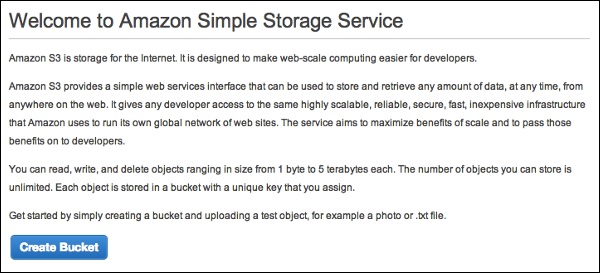
将打开“创建存储桶”对话框。 填写所需的详细信息,然后单击“创建”按钮。
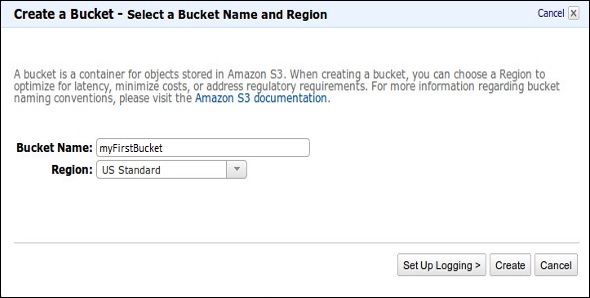
存储桶在Amazon S3中成功创建。 控制台显示存储桶列表及其属性。
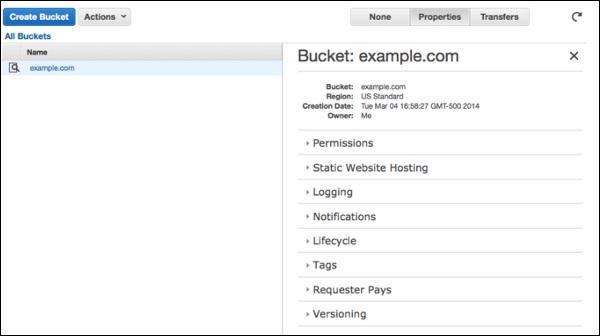
选择静态网站托管选项。 单击单选按钮启用网站托管并填写所需的详细信息。
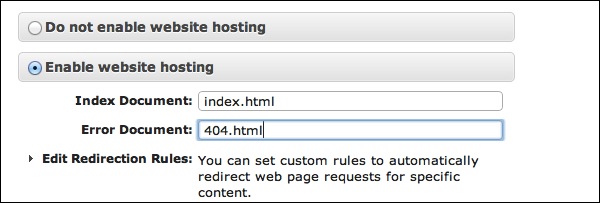
Step 3 - 使用以下步骤将对象添加到存储桶。
使用以下链接打开Amazon S3控制台 - https://console.aws.amazon.com/s3/home
单击“上载”按钮。

单击“添加文件”选项。 选择要从系统上载的文件,然后单击“打开”按钮。
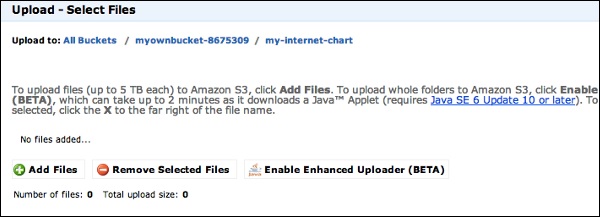
单击开始上载按钮。 文件将上传到存储桶中。
To open/download an object - 在Amazon S3控制台的“对象和文件夹”列表中,右键单击要打开/下载的对象。 然后,选择所需的对象。
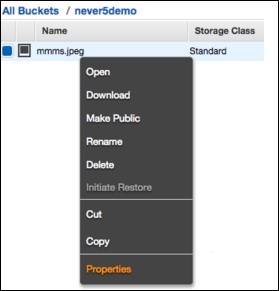
如何移动S3对象?
以下是移动S3对象的步骤。
step 1 - 打开Amazon S3控制台。
step 2 - 在面板中选择文件和文件夹选项。 右键单击要移动的对象,然后单击“剪切”选项。
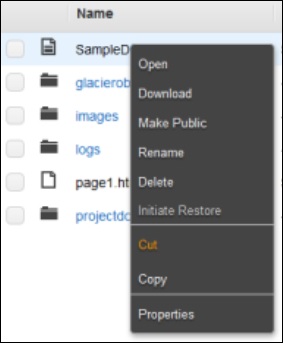
step 3 - 打开我们想要此对象的位置。 右键单击要移动对象的文件夹/存储桶,然后单击“粘贴到”选项。
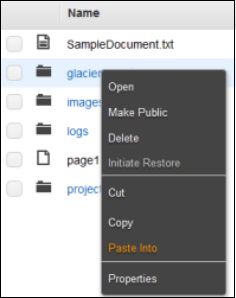
如何删除对象?
Step 1 - 打开Amazon S3。
Step 2 - 在面板中选择文件和文件夹选项。 右键单击要删除的对象。 选择删除选项。
Step 3 - 将打开一个弹出窗口进行确认。 单击确定。
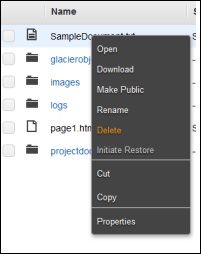
如何清空水桶?
Step 1 - 打开Amazon S3控制台。
Step 2 - 右键单击要清空的存储桶,然后单击空存储桶选项。
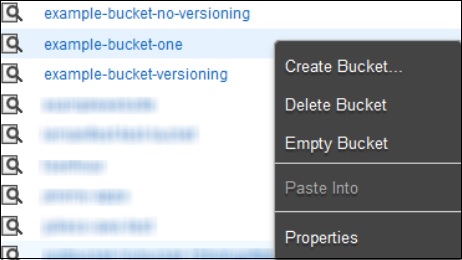
Step 3 - 弹出窗口中将显示确认消息。 仔细阅读并单击Empty bucket按钮进行确认。
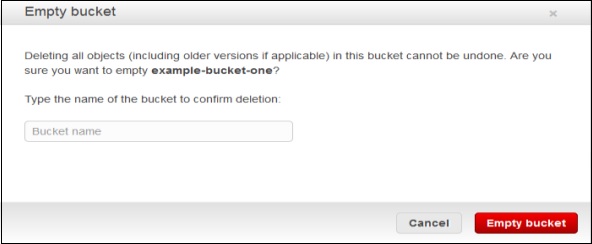
亚马逊S3功能
Low cost and Easy to Use - 使用Amazon S3,用户可以以极低的费用存储大量数据。
Secure - Amazon S3支持通过SSL进行数据传输,数据上传后会自动加密。 通过使用AWS IAM配置存储桶策略,用户可以完全控制其数据。
Scalable - 使用Amazon S3,无需担心存储问题。 我们可以存储尽可能多的数据并随时访问它。
Higher performance - Amazon S3与Amazon CloudFront集成,可以低延迟地向最终用户分发内容,并提供高数据传输速度,而无需任何最低使用承诺。
Integrated with AWS services集成的Amazon S3包括Amazon CloudFront,Amazon CLoudWatch,Amazon Kinesis,Amazon RDS,Amazon Route 53,Amazon VPC,AWS Lambda,Amazon EBS,Amazon Dynamo DB等。
